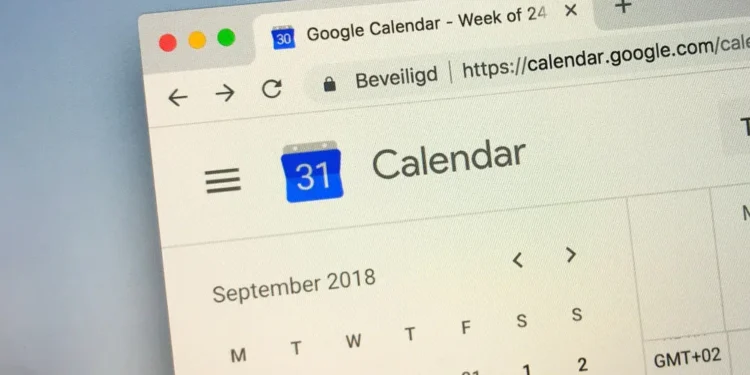Často si chceme pamatovat události, které se dějí v našem každodenním životě, ale zapomínáme na ně, pokud je někde nezachráníme. Naše mozky neustále organizují a reorganizují informace a někdy se události ztratí v míchání.
Někdy stiskneme tlačítko zájem nebo chodit na Facebook a pak na to úplně zapomeneme. Proto je nezbytné mít věci, jako jsou kalendáře a alarmy, které pomáhají zabalit naše vzpomínky. Nejlepší způsob je přidat události na Facebooku, které se snažíme věnovat kalendáři Google. Tímto způsobem nezapomeneme na datum nebo čas události.
Rychlá odpověďChcete -li přidat událost, přejděte na stránku události na Facebooku a přidejte ji do kalendáře ze stránky události:
1. Klikněte na ikonu Tři tečky .
2. Vyberte „ Přidat do kalendáře “.
3. Klepněte na svůj e -mail .
4. Vaše událost byla přidána do kalendáře Google.
Zde prozkoumáme vše, co se týká přidání událostí v kalendářích Google a jak to udělat v několika jednoduchých krocích. Jsme tu vždy, abychom to pro vás uvolnili. Nechte to tedy na nás.
Co je to kalendář Google?
Kalendář Google pro nás usnadnil život. Digitalizovalo to způsob, jakým si pamatujeme věci. Dříve jsme to zapisovali na papírové kalendáře a věci jsme snadno zapomněli. Hodně se mi to stalo. Kalendář Google je tedy požehnáním pro osobu, jako jsem já, který má tendenci zapomenout snadno.
Jak přidat události na Facebooku do kalendáře Google na mobilním telefonu?
Celý proces je docela jednoduchý. Musíme být opatrní, abychom do našeho kalendáře včas přidali události. Jinak nám ani kalendáře Google nepomohou zapamatovat si je. Pokud stále nepoužíváte kalendáře Google, abyste sledovali události, chybí vám.
Přidání událostí na Facebooku do kalendáře Google je skvělý způsob, jak sledovat všechny události, o které se zajímáme, nebo se chystáte zúčastnit. Je to stejně snadné, jak je vysvětleno níže.
- Otevřete událost , kterou chcete přidat do kalendáře Google na Facebooku.
- Klepněte na tři tečky vedle tlačítka Invite.
- Z rozevírací nabídky vyberte „ Přidat do kalendáře “.
- Klepněte na svůj e -mail .
- Do hotovo, vaše událost byla přidána do kalendáře Google.
Jak přidat události Facebooku do kalendáře Google na ploše?
Postupujte podle následujících kroků a přidejte událost na Facebooku do kalendáře Google pomocí notebooku / stolního počítače.
- Přejděte na stránku událostí na Facebooku.
- Klikněte na událost , kterou chcete přidat do kalendáře Google.
- Klikněte na tři tečky .
- Vyberte „ Přidat do kalendáře “. Tím se stáhne soubor
.ics. - Nyní otevřete kalendář Google z prohlížeče a přejděte do Nastavení.
- Vyberte „ import a export “.
- Importujte soubor
.icsa událost bude přidána.
SpropitnéNeotevřete prosím stažený soubor přímo. V opačném případě to přidá do kalendáře vašeho notebooku. Chcete -li přidat svou událost do kalendáře Google, otevřete ji do svého prohlížeče a importujte tento soubor prostřednictvím nastavení. Kalendář vašeho notebooku je váš výchozí kalendář pro otevření všech souborů .ics. Můžete to také změnit z nastavení.
Výhody přidání události do kalendáře
V minulosti jsme nenašli potřebu sledovat události. Po Covid-19 se svět posunul na více online schůzek a seminářů než offline. Je tedy velmi důležité zůstat o našich schůzkách neustále informováni. Níže jsou uvedeny některé výhody přidání událostí do kalendáře Google.
- Přidání události do kalendáře usnadňuje sledování schůzek a dalších aktivit.
- Můžete také nastavit připomenutí pro sebe, abyste na akci nezapomněli.
- Přidání událostí do kalendářů vám může pomoci zůstat v organizaci a na vrcholu vašeho plánu.
Závěr
Přidání událostí Facebooku do kalendáře Google je velmi snadné. Můžeme to jednoduše udělat ze stránky události. To však na notebooku pomocí prohlížeče je časově náročné.
V těchto dnech jsou naše zařízení synchronizována. Událost můžeme přidat telefonicky a zobrazí se také na našem notebooku.